
Cette section contient les rubriques suivantes:
• |
• |
Corel Painter permet d’appliquer un dégradé à une image à travers le remplissage d’une zone, telle que la zone de travail, une sélection, un plan ou un canal. Pour plus d’informations, voir les rubriques Sélections et transformations, Plans, et Canaux alpha.
Pour appliquer un dégradé de remplissage, vous pouvez utiliser l’un des quatre types de dégradés suivants : linéaire, radial, circulaire et en spirale.

De gauche à droite : Dégradés linéaire, radial, circulaire et en spirale.
Vous pouvez également appliquer un dégradé de manière fluide en le peignant sur une image à l’aide d’un style et d’un type de forme qui prennent en charge les dégradés. Pour plus d’informations, voir la rubrique Options de la zone Général : Types de formes.
| Pour appliquer un dégradé de remplissage |
1 |
Cliquez sur Fenêtre |
2 |
Cliquez sur le Sélecteur de dégradé, puis sur un dégradé dans le panneau de la
bibliothèque Dégradés Painter.
|
3 |
Cliquez sur l’un des types de dégradés suivants :
|
• |
Linéaire |
• |
Radial |
• |
Circulaire |
• |
Spirale |
4 |
Suivez l’une des actions indiquées dans le tableau suivant.
|
5 |
Cliquez sur l’outil Pot de peinture |
6 |
Dans la fenêtre de document, cliquez sur la zone, le plan ou le canal sélectionné.
|
Vous pouvez également appliquer un Dégradé en cliquant sur l’outil Pot de
peinture |
Il est aussi possible de modifier l’opacité du dégradé de remplissage en
cliquant sur Édition |
| Pour peindre avec un dégradé |
1 |
Cliquez sur Fenêtre |
2 |
Dans le Panneau de commandes des dégradés, cliquez sur le Sélecteur de dégradé.
|
3 |
Sélectionnez un dégradé dans le panneau Bibliothèques de dégradés.
|
4 |
Cliquez sur Fenêtre |
5 |
Cliquez sur le Sélecteur de styles dans la barre Sélecteur de styles.
|
6 |
Dans le panneau Bibliothèque de styles, cliquez sur une catégorie de style et sur
une variante de style.
|
Si le menu déroulant Source du panneau de commandes Général n’est pas disponible (grisé), cela signifie que la catégorie ou la variante de style sélectionnée ne prend pas en charge les dégradés. Par exemple, la catégorie de style Plumes à motif prend en charge les dégradés. |
7 |
Dans le panneau de commandes Général, choisissez un type de forme dans le menu
déroulant Type de forme.
|
Si le menu déroulant Source du panneau de commandes Général n’est pas disponible (grisé), cela signifie que le type de forme sélectionné ne prend pas en charge les dégradés. Par exemple, les types de forme Aérographe ligne, Projection et Calculé prennent en charge les dégradés. |
8 |
Dans le menu déroulant Source du panneau de commandes Général, choisissez
l’une des options suivantes :
|
• |
L’option Dégradé applique le dégradé actif sur la largeur du trait
|
• |
L’option Dégradé répété répète le dégradé actif sur la longueur du trait
|
9 |
Peignez dans la fenêtre du document.
|
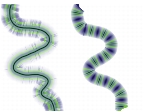
Dessin avec un dégradé à l’aide des options Dégradé (gauche) et Dégradé répété (droite)
Lorsque vous peignez avec un dégradé, seul le type de dégradé Linéaire est
pris en charge.
|
Pour peindre avec un dégradé, n’oubliez pas que le sens du tracé est
important. Corel Painter retourne le dégradé lorsque vous changez de sens.
Tracez vos traits dans le même sens pour obtenir un résultat uniforme.
|
|
|
Copyright 2012 Corel Corporation. Tous droits réservés.